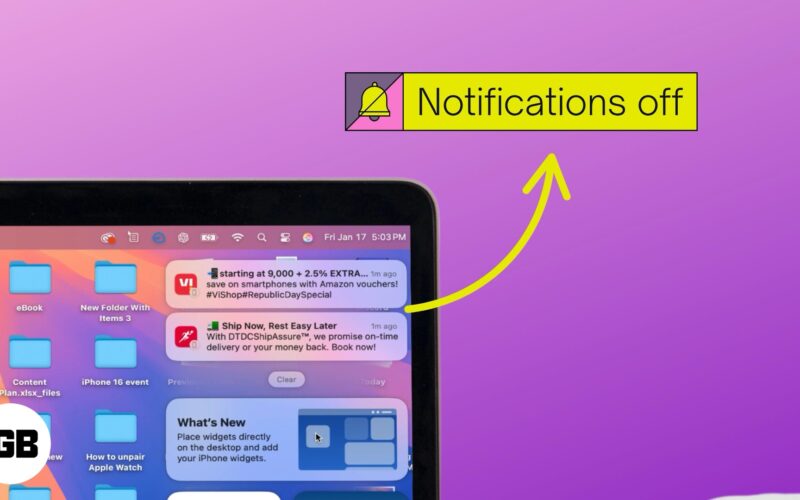
Dengan macOS Sequoia dan iOS 18, Apple telah meningkatkan pengalaman ekosistemnya dengan aplikasi iPhone Mirroring baharu untuk Mac. Dengan iPhone Mirroring, anda boleh menggunakan dan mengawal iPhone anda secara wayarles dengan mudah, terus dari Mac anda.
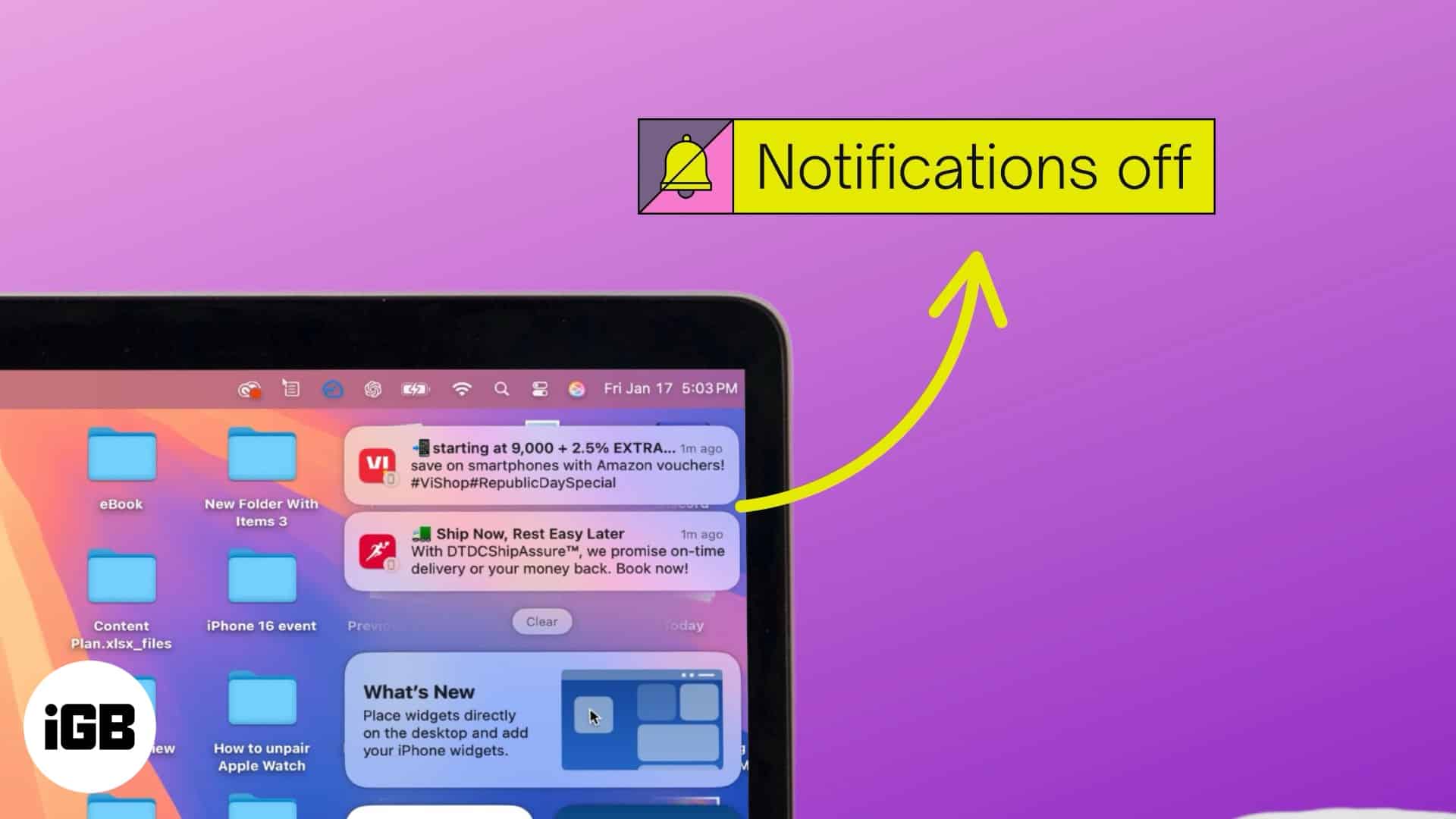
Walaupun berguna, fungsi itu boleh bertukar menjengkelkan dan mengganggu kerana ia mencerminkan pemberitahuan iPhone pada Mac anda, walaupun semasa anda menamatkan Pencerminan iPhone. Nasib baik, Apple membenarkan anda mematikan pemberitahuan iPhone pada Mac. Jom terjun untuk mengetahui caranya.
Bagaimana pemberitahuan iPhone berfungsi pada Mac?
Sebelum kita meneruskan, adalah penting untuk mengetahui cara pemberitahuan iPhone berfungsi pada Mac. Berikut ialah pecahan pantas untuk menjadikan perkara lebih mudah difahami:
- Apabila anda menggunakan iPhone Mirroring pada Mac anda buat kali pertama, semua pada iPhone anda mula dipaparkan pada Mac, termasuk pemberitahuan. Walau bagaimanapun, tidak seperti barangan iPhone yang lain, Mac anda secara automatik menerima dan mempamerkan pemberitahuan iPhone walaupun apabila anda keluar dari aplikasi iPhone Mirroring. Apa yang diperlukan ialah iPhone anda berada berdekatan dengan Mac anda dan tidak dimatikan.
- Sebarang pemberitahuan yang anda terima pada iPhone anda dipaparkan secara automatik bersama pemberitahuan Mac di penjuru kanan sebelah atas skrin.
- Berinteraksi dengan pemberitahuan iPhone pada Mac anda membuka apl yang sepadan dalam tetingkap apl Pencerminan iPhone, membolehkan anda meneruskan tugas seperti yang anda lakukan pada iPhone anda.
- Membersihkan pemberitahuan pada iPhone anda juga memadamkannya daripada Mac anda.
- Jika anda menggunakan iPhone Mirroring pada berbilang Mac, mereka semua menerima pemberitahuan daripada iPhone anda.
Mengapa mematikan pemberitahuan iPhone pada Mac?
Walaupun pemberitahuan iPhone anda dipaparkan pada Mac anda memastikan anda tidak terlepas apa-apa yang penting apabila anda tidak menggunakan iPhone anda, ia kadangkala boleh menjadi menggembirakan. Berikut ialah beberapa senario yang paling biasa di mana melumpuhkan pemberitahuan iPhone pada Mac mungkin membantu:
- Cegah gangguan aliran kerja: Apabila anda memfokuskan pada tugasan pada Mac anda, perkara terakhir yang anda perlukan ialah aliran pemberitahuan berterusan yang memecahkan tumpuan anda, terutamanya yang daripada iPhone anda. Mematikan pemberitahuan iPhone anda pada Mac anda boleh membantu anda memberi tumpuan lebih baik pada tugas dan mengelakkan gangguan media sosial.
- Kebimbangan privasi: Mendapatkan pemberitahuan iPhone anda timbul pada Mac anda entah dari mana boleh menjadi masalah jika anda menggunakan Mac anda di ruang awam, mesyuarat atau berkongsi skrin anda. Dengan melumpuhkan pemberitahuan iPhone, anda boleh melindungi privasi anda dan memastikan maklumat sensitif kekal peribadi.
- Pengalaman pemberitahuan yang disesuaikan: Tidak semua pemberitahuan adalah sama pentingnya dengan yang lain. Contohnya, anda mungkin ingin melihat makluman kalendar tetapi elakkan kemas kini media sosial pada Mac anda. Mematikan pemberitahuan pada Mac daripada apl iPhone tertentu boleh menyesuaikan pengalaman pemberitahuan anda dan anda hanya akan melihat perkara yang paling penting.
- Prestasi dan pengoptimuman bateri: Walaupun Mac terkenal dengan prestasi dan kecekapan bateri yang hebat, mempunyai pop timbul pemberitahuan iPhone yang tidak perlu pada Mac anda masih boleh menggunakan sumber sistem. Mematikan pemberitahuan sedemikian boleh membantu anda memanjangkan sedikit hayat bateri Mac anda.
Bagaimana untuk melumpuhkan pemberitahuan iPhone pada Mac
Nasib baik, mematikan pemberitahuan iPhone pada Mac memerlukan sedikit atau tiada kecekapan teknikal. Anda boleh melumpuhkannya sepenuhnya atau mengawal pemberitahuan yang diterima oleh Mac anda. Walaupun ia boleh dilakukan pada kedua-dua Mac dan iPhone anda, penutupan total hanya boleh dilakukan melalui Mac.
Jadi ahli iGeeksBlog Premium dan akses kandungan kami tanpa iklan dengan faedah tambahan.
Pada Mac
Mengehadkan makluman iPhone, sama ada semua atau daripada apl individu, daripada muncul pada Mac anda adalah sangat mudah dan boleh dilakukan dalam beberapa langkah mudah. Biar saya tunjukkan kepada anda bagaimana anda boleh melakukannya:
- Buka apl Tetapan Sistem dan klik pada Pemberitahuan di bar sisi kiri.
- Cari dan klik pada Benarkan Pemberitahuan daripada iPhone di sebelah kanan.
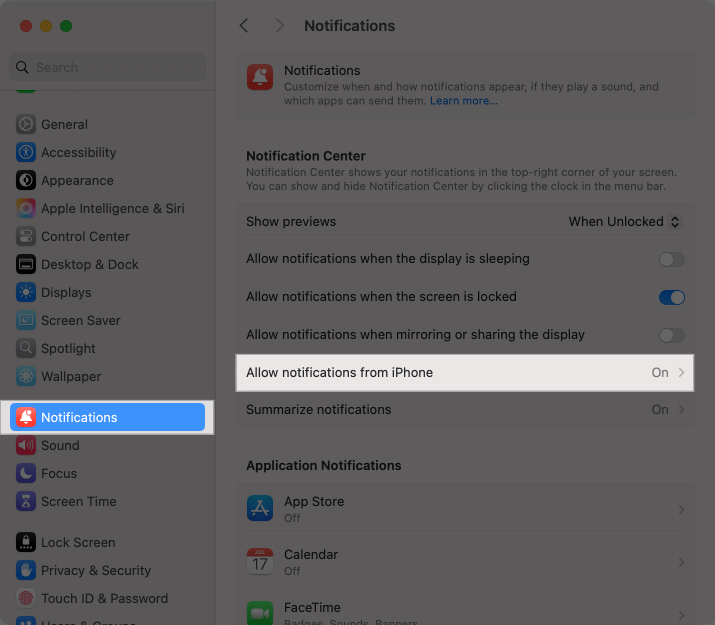
- Seterusnya, matikan Benarkan Pemberitahuan daripada iPhone.
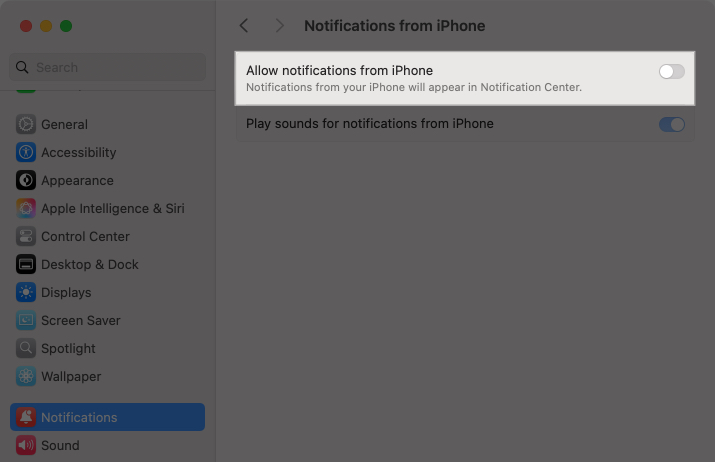
- Sebagai alternatif, anda boleh mematikan pemberitahuan daripada apl iPhone individu dan bukannya mematikan sepenuhnya pemberitahuan iPhone pada Mac.
Pada iPhone
Walaupun Apple tidak membenarkan anda mematikan terus semua pemberitahuan iPhone daripada muncul pada Mac melalui iPhone anda, ia membenarkan anda mematikan makluman daripada apl individu yang anda ada pada iPhone anda daripada muncul pada Mac anda. Begini caranya:
- Buka Tetapan dan pergi ke Pemberitahuan.
- Tatal ke bawah dan pilih apl yang anda tidak mahu Mac anda menerima makluman.
- Seterusnya, matikan Tunjukkan pada Mac.
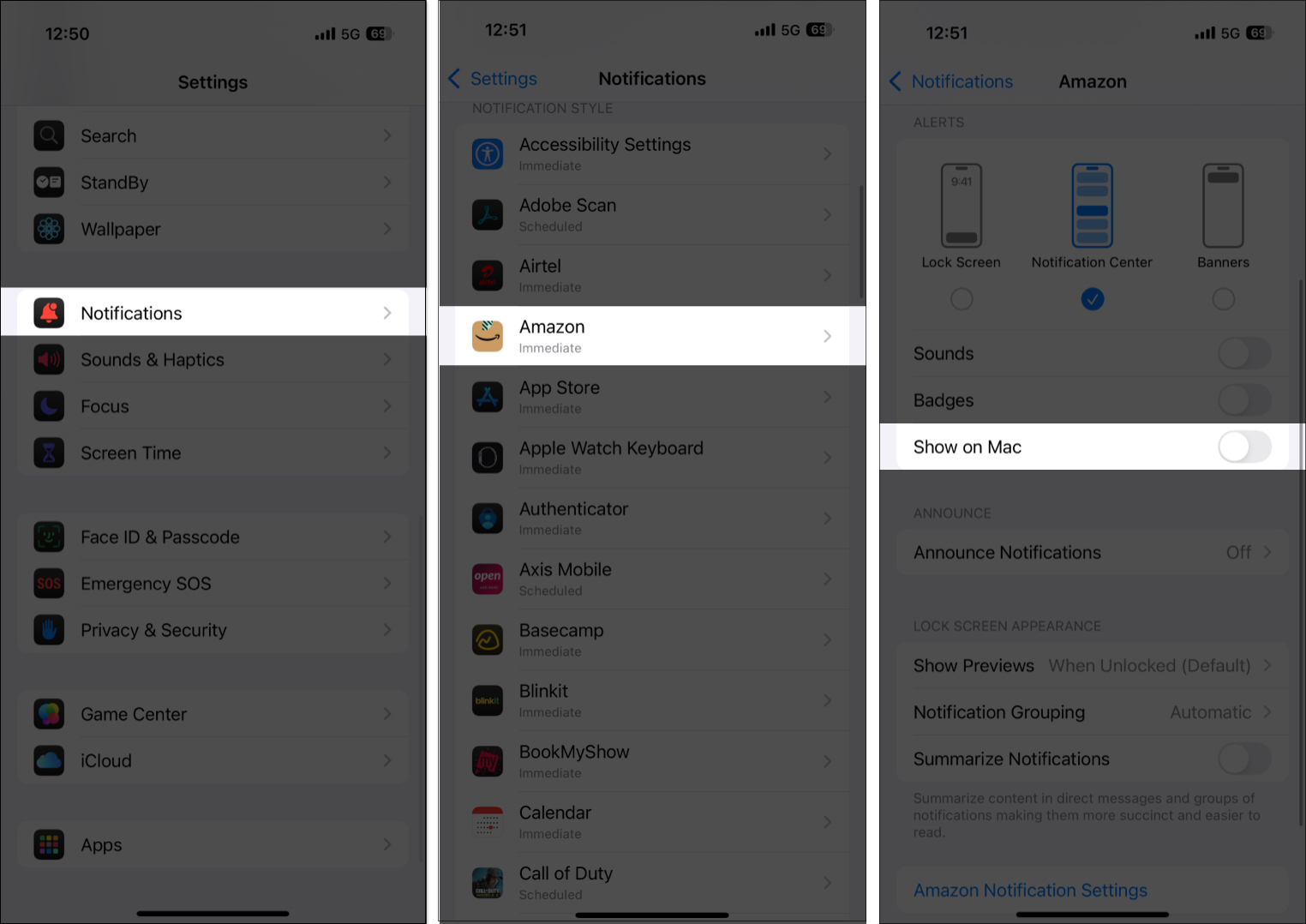
Mod fokus pada…
Menguruskan pemberitahuan iPhone pada Mac anda memberi anda kawalan yang lebih baik ke atas aliran kerja dan privasi anda. Walaupun anda boleh mematikan pemberitahuan iPhone sama sekali, nasihat saya adalah untuk menonaktifkannya hanya untuk apl yang kurang penting kepada anda. Dengan cara ini, anda tidak akan terlepas pemberitahuan penting. Jika perlu, anda boleh mendayakan pemberitahuan iPhone sekali lagi pada bila-bila masa.
Jangan ragu untuk menghubungi kami melalui ulasan jika anda mahukan lebih banyak petua untuk meningkatkan pengalaman ekosistem Apple anda.
Anda mungkin juga suka:
- Bagaimana untuk menyenyapkan pemberitahuan pada iPhone anda
- Bagaimana untuk mematikan pemberitahuan pada Mac
- Cara menggunakan jubin tingkap automatik dalam macOS Sequoia
